- Partie 1. Comment récupérer des notes supprimées sur Mac avec FoneLab Mac Data Retriever
- Partie 2. Comment récupérer des notes supprimées sur Mac à partir d'iCloud
- Partie 3. Comment récupérer des notes supprimées sur Mac avec Time Machine
- Partie 4. Comment récupérer des notes supprimées sur Mac via un dossier récemment supprimé
- Partie 5. FAQ sur la récupération notée supprimée sur Mac
Récupérez les données perdues / supprimées de l'ordinateur, du disque dur, du lecteur flash, de la carte mémoire, de l'appareil photo numérique, etc.
Des méthodes incroyables pour récupérer des notes supprimées sur Mac avec un guide
 Mis à jour par Lisa Ou / 02 déc.2022 09:00
Mis à jour par Lisa Ou / 02 déc.2022 09:00Comment récupérer une note supprimée sur Mac ? J'ai accidentellement inclus une note importante tout en supprimant les inutiles. Puis-je encore les récupérer ?
La suppression accidentelle est une cause fréquente de perte de notes, photos, audio, vidéos, documents et autres types de données. Parfois, vous ne remarquez même pas que vous êtes déjà en train de supprimer une note importante. Ensuite, vous ne devenez conscient que lorsque vous en avez besoin immédiatement, mais il est déjà parti. Une autre cause de perte de notes est due au formatage de l'appareil. Les gens sauvegardent souvent leurs fichiers lors de la planification d'un format, mais ils oublient d'autres données comme des notes et n'enregistrent que des fichiers multimédias. Êtes-vous un d'entre eux?
Si vous l'êtes, ce n'est pas un problème. Il existe plusieurs façons de les récupérer sur votre Mac. Les notes peuvent ne pas sembler importantes, mais elles vous aident à organiser vos pensées, vos projets et votre vie. Vous pouvez l'utiliser pour créer une liste de contrôle de ce que vous devez faire pour une journée, vos objectifs pour la semaine, et plus encore. En ce qui concerne le travail ou l'école, il est beaucoup plus facile de prendre des notes sur l'annonce officielle et les détails. Non seulement cela, mais vous pouvez également utiliser des notes pour enregistrer les paroles de vos chansons préférées.
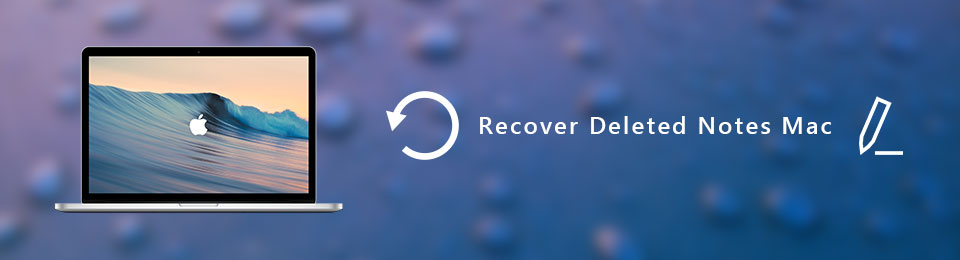
Les notes sont utiles à bien des égards. Ainsi, ils peuvent causer une perte énorme lorsqu'ils sont supprimés accidentellement, car il est difficile de les réécrire complètement. Mais ne vous inquiétez pas, car vous pouvez facilement les récupérer de plusieurs façons. Dans cet article, vous trouverez les outils et méthodes les plus efficaces pour récupérer des notes sur Mac. Continuez à lire pour comprendre comment ils fonctionnent ci-dessous.

Liste de guide
- Partie 1. Comment récupérer des notes supprimées sur Mac avec FoneLab Mac Data Retriever
- Partie 2. Comment récupérer des notes supprimées sur Mac à partir d'iCloud
- Partie 3. Comment récupérer des notes supprimées sur Mac avec Time Machine
- Partie 4. Comment récupérer des notes supprimées sur Mac via un dossier récemment supprimé
- Partie 5. FAQ sur la récupération notée supprimée sur Mac
Partie 1. Comment récupérer des notes supprimées sur Mac avec FoneLab Mac Data Retriever
Parmi tous les outils tiers que nous avons essayés, FoneLab Mac Data Retriever place la barre haute en termes de récupération de données. Ce n'est pas votre récupérateur de données ordinaire, car il fonctionne efficacement et donne un résultat décent. En plus de cela, FoneLab Mac Data Retriever possède de nombreuses fonctions supplémentaires qui peuvent vous aider à faciliter le processus de récupération. Un exemple est le Analyse approfondie, où vous pouvez parcourir les données sur votre Mac de manière plus complète.
Suivez les instructions ci-dessous pour récupérer facilement les notes supprimées sur Mac avec FoneLab Mac Data Retriever:
FoneLab Data Retriever - récupérez les données perdues / supprimées de l'ordinateur, du disque dur, du lecteur flash, de la carte mémoire, de l'appareil photo numérique, etc.
- Récupérez facilement des photos, des vidéos, des documents et davantage de données.
- Prévisualiser les données avant la récupération.
Étape 1Accédez au site FoneLab Mac Data Retriever pour télécharger gratuitement le fichier d'installation. Vous pouvez le faire en cliquant sur le Téléchargement gratuit onglet dans la partie inférieure de l'écran. Pour commencer le processus d'installation, faites glisser le fichier du logiciel qui a été téléchargé dans le dossier Applications sur le Mac. Après cela, ouvrez-le pour lancer le FoneLab Mac Data Retriever.
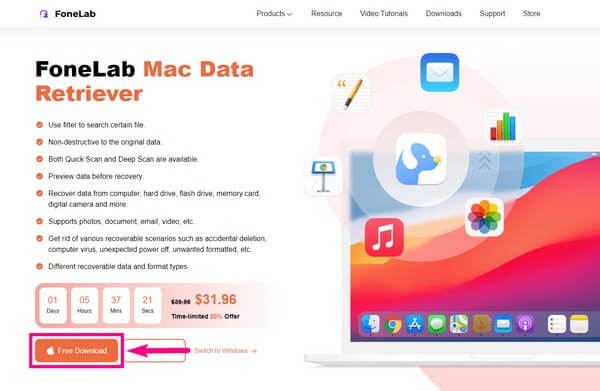
Étape 2Le programme a ses principales caractéristiques affichées sur l'interface principale. Mais en attendant, cliquez sur Mac Data Recovery pour les notes sur votre Mac.
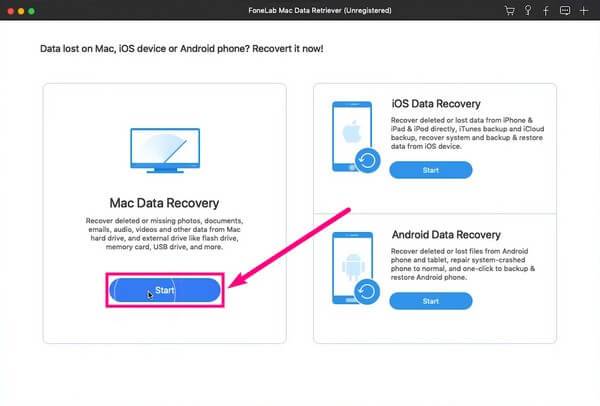
Étape 3L'interface suivante contient les types de données proposés par FoneLab Mac Data Retriever. Cochez la case du type dont vous avez besoin. Ensuite, sélectionnez le disque dur de Mac où se trouvent vos fichiers. Puis clique Scanner procéder.
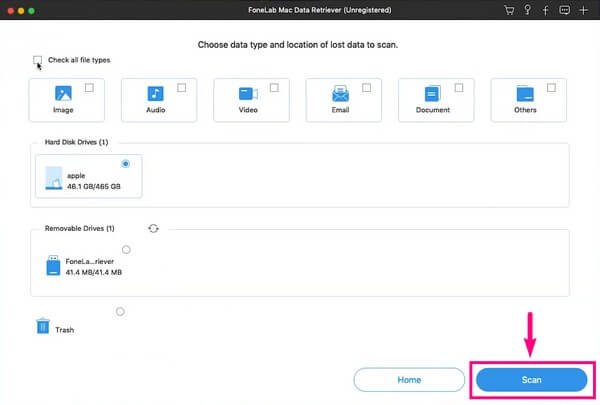
Étape 4A Analyse complète rapide se déroulera pendant quelques secondes seulement. Différents dossiers apparaîtront alors, vous pouvez donc vérifier chacun où se trouvent vos notes. Et en outre Analyse approfondie, vous pouvez également utiliser d'autres fonctions comme la barre de recherche. Si vous ne cherchez qu'un seul fichier, tapez son nom pour le retrouver directement. Il est beaucoup plus facile de trouver un fichier de cette façon.
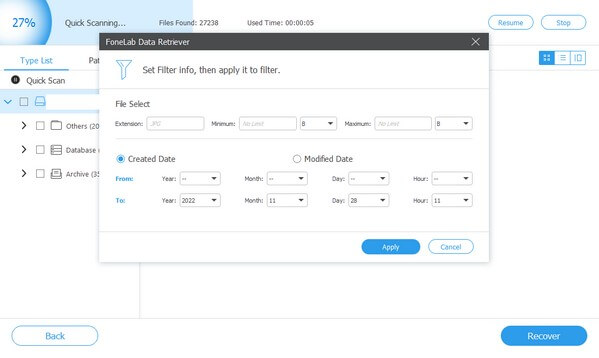
Étape 5Une fois que vous avez choisi les fichiers que vous souhaitez récupérer, vous pouvez enfin appuyer sur le Récupérer bouton pour restaurer vos notes supprimées.
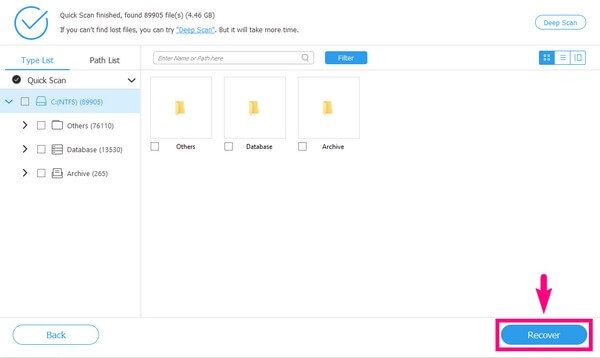
FoneLab Data Retriever - récupérez les données perdues / supprimées de l'ordinateur, du disque dur, du lecteur flash, de la carte mémoire, de l'appareil photo numérique, etc.
- Récupérez facilement des photos, des vidéos, des documents et davantage de données.
- Prévisualiser les données avant la récupération.
Partie 2. Comment récupérer des notes supprimées sur Mac à partir d'iCloud
iCloud est un service de stockage pour les appareils iOS, iPadOS et macOS. Vous pouvez accéder à vos données, telles que des notes, des photos, des vidéos, des documents, etc., en vous connectant à votre compte Apple. Si vous avez supprimé une note sur votre Mac, consultez le site Web iCloud pour voir si vous pouvez toujours y accéder. Cependant, votre compte iCloud doit être le même identifiant Apple que vous utilisez sur votre Mac. Ou alors ça ne marchera pas.
Suivez les instructions ci-dessous pour savoir comment récupérer des notes récemment supprimées d'iCloud :
Étape 1Rendez-vous sur iCloud.com et accédez au Notes .
Étape 2Ouvrez le Supprimé récemment dossier dans le volet de gauche.
Étape 3Trouvez la note que vous souhaitez récupérer. Sélectionnez-le, puis appuyez sur le Récupérer onglet dans l' Notes barre d'outils. Il reviendra ensuite à son dossier d'origine.
FoneLab Data Retriever - récupérez les données perdues / supprimées de l'ordinateur, du disque dur, du lecteur flash, de la carte mémoire, de l'appareil photo numérique, etc.
- Récupérez facilement des photos, des vidéos, des documents et davantage de données.
- Prévisualiser les données avant la récupération.
Partie 3. Comment récupérer des notes supprimées sur Mac avec Time Machine
Time Machine est une fonctionnalité intégrée sur Mac qui sauvegarde vos données, y compris les notes, les photos, la musique, les applications, les documents, etc. Il vous permet de restaurer ces fichiers au cas où vous les auriez supprimés sans pouvoir y accéder. Mais pas que les sauvegardes Time Machine ne soient pas aussi sûres que les autres. N'importe qui peut facilement accéder ou visualiser vos fichiers.
Suivez les instructions ci-dessous pour récupérer des notes supprimées sur Mac avec Time Machine :
Étape 1Lancez le Finder après avoir inséré le disque de sauvegarde Time Machine dans votre ordinateur. Ouvrez le Aller à Dossier, puis saisissez ~/Library/Containers/com.apple.Notes/Data/Library/Notes/ dans la barre.
Étape 2L'icône Time Machine apparaîtra sur le Menu Bar. Cliquez dessus, puis sélectionnez Entrer dans Time Machine.
Étape 3Une fois que vous y êtes, sélectionnez le Notes version où se trouvent les notes souhaitées. Enfin, cliquez sur Restaurer pour ramener vos notes.
Partie 4. Comment récupérer des notes supprimées sur Mac via un dossier récemment supprimé
Une autre méthode de récupération que vous pouvez utiliser est le dossier récemment supprimé. Il s'agit d'une autre fonctionnalité intégrée sur Mac où vos fichiers récemment supprimés sont stockés pendant un certain temps. Gardez simplement à l'esprit que les fichiers supprimés ne peuvent rester que 30 jours. Donc, si vous avez supprimé votre note il y a longtemps, essayez les autres méthodes de cet article.
Suivez les instructions ci-dessous pour savoir comment récupérer des notes récemment supprimées via le dossier Récemment supprimé :
Étape 1Exécutez le programme Notes sur votre bureau Mac.
Étape 2Dans la colonne de gauche de l'écran, accédez au Supprimé récemment dossier.
Étape 3Choisissez la note que vous souhaitez restaurer. Faites un clic droit dessus, puis déplacez-le dans le dossier de votre choix.
FoneLab Data Retriever - récupérez les données perdues / supprimées de l'ordinateur, du disque dur, du lecteur flash, de la carte mémoire, de l'appareil photo numérique, etc.
- Récupérez facilement des photos, des vidéos, des documents et davantage de données.
- Prévisualiser les données avant la récupération.
Partie 5. FAQ sur la récupération notée supprimée sur Mac
1. Est-il possible de récupérer des notes définitivement supprimées sur Mac ?
Oui. Si vous supprimez définitivement des notes sur toutes les fonctionnalités de récupération intégrées sur Mac, vous pouvez utiliser des outils tiers tels que FoneLab Mac Data Retriever.
2. Puis-je récupérer des notes supprimées à l'aide de la corbeille sur Mac ?
Oui, vous pouvez. C'est aussi une bonne méthode pour récupérer. Cependant, cela peut ne pas fonctionner si vous videz fréquemment votre corbeille pour économiser de l'espace.
3. Quels téléphones Android le FoneLab Mac Data Retriever peut-il récupérer ?
Avec FoneLab Mac Data Retriever, vous pouvez récupérer des données à partir de téléphones Android, notamment Samsung, HUAWEI, LG, Sony, HTC, Motorola, etc. De plus, vous pouvez également essayer FoneLab Android Data Recovery sur ordinateur pour analyser vos appareils.
La perte de données est un problème courant sur les ordinateurs, les Mac et les appareils. Mais avec FoneLab Mac Data Retriever, vous pouvez facilement résoudre tous les problèmes à ce sujet. Installez-le maintenant.
FoneLab Data Retriever - récupérez les données perdues / supprimées de l'ordinateur, du disque dur, du lecteur flash, de la carte mémoire, de l'appareil photo numérique, etc.
- Récupérez facilement des photos, des vidéos, des documents et davantage de données.
- Prévisualiser les données avant la récupération.
